

ホーム画面をおしゃれにカスタマイズするには専用のアプリが必要!着せ替え素材も全部揃う着せ替えアプリの決定版はこれ!
カレンダーウィジェットをホーム画面やロック画面に設定することで、スケジュール管理がより便利に!今回はiPhoneとAndroidでのカレンダーウィジェットの設定方法と、おしゃれなカレンダーを設定できるおすすめアプリについて詳しく解説します。
WidgetClubを使えば、カレンダーもとってもおしゃれに💞 ロック画面(iPhoneのみ)にもホーム画面にも追加できます🧚 ぜひチェックしてみて!この記事でも、後ほどWidgetClubで設定できる「カレンダーウィジェット」を紹介します🫶🏻
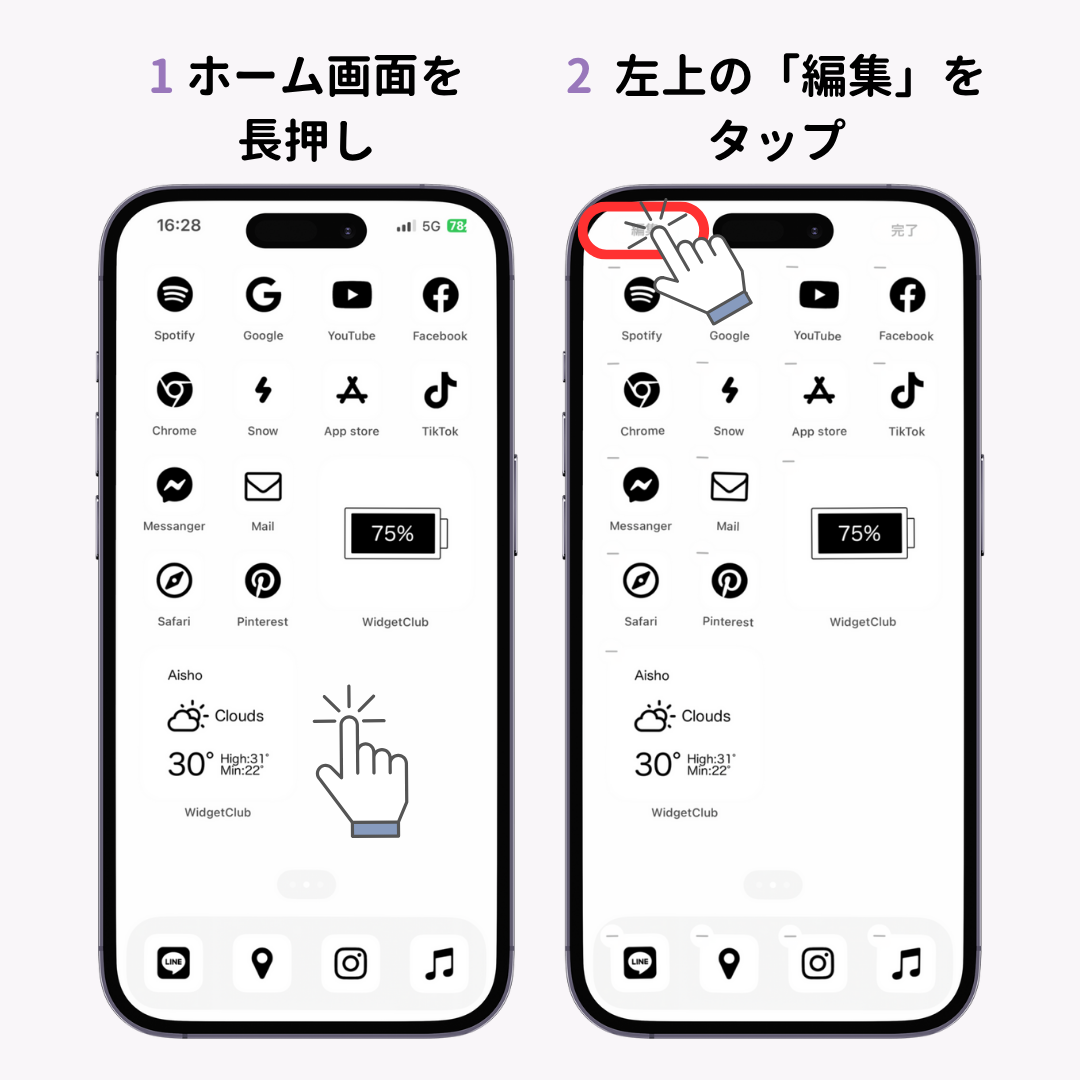
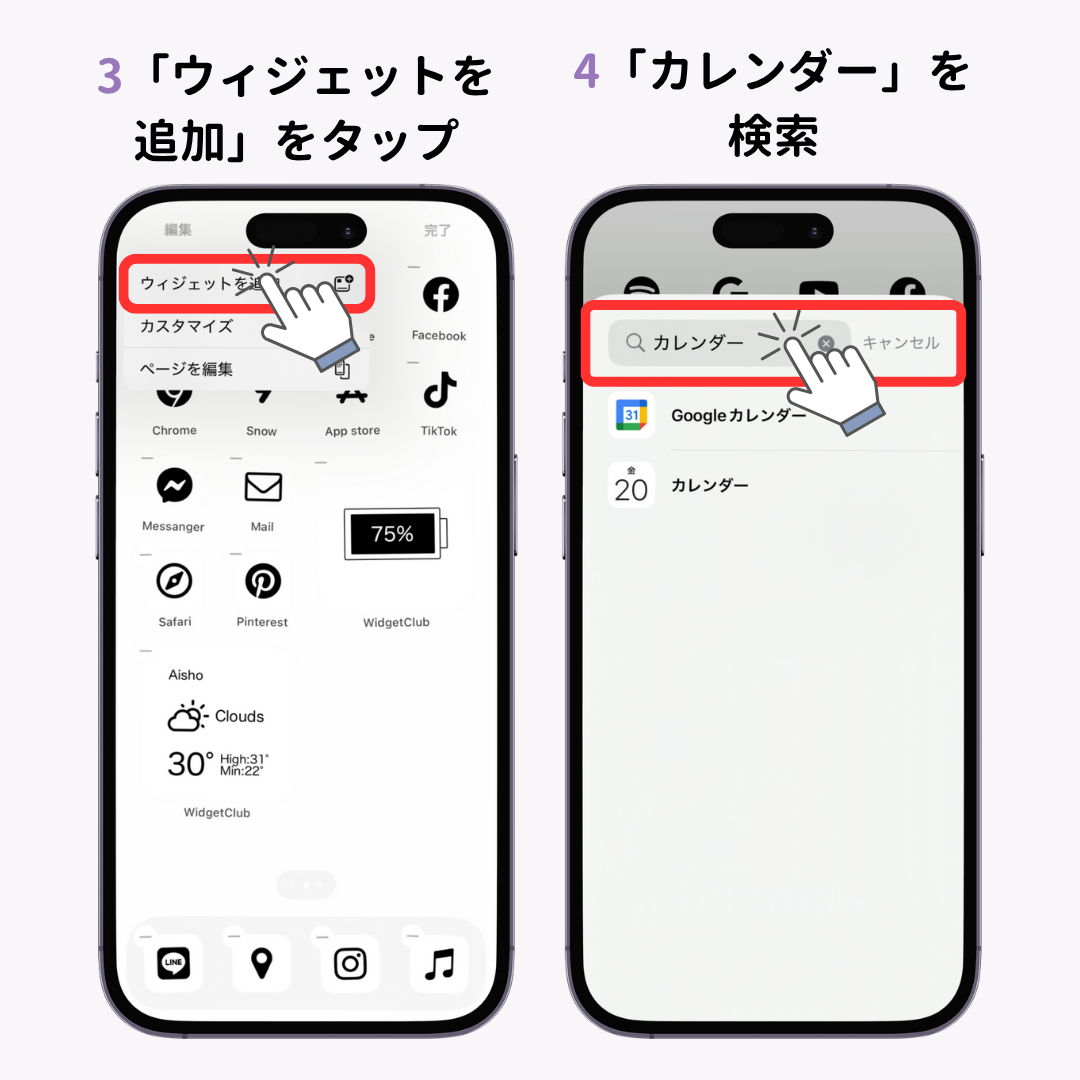
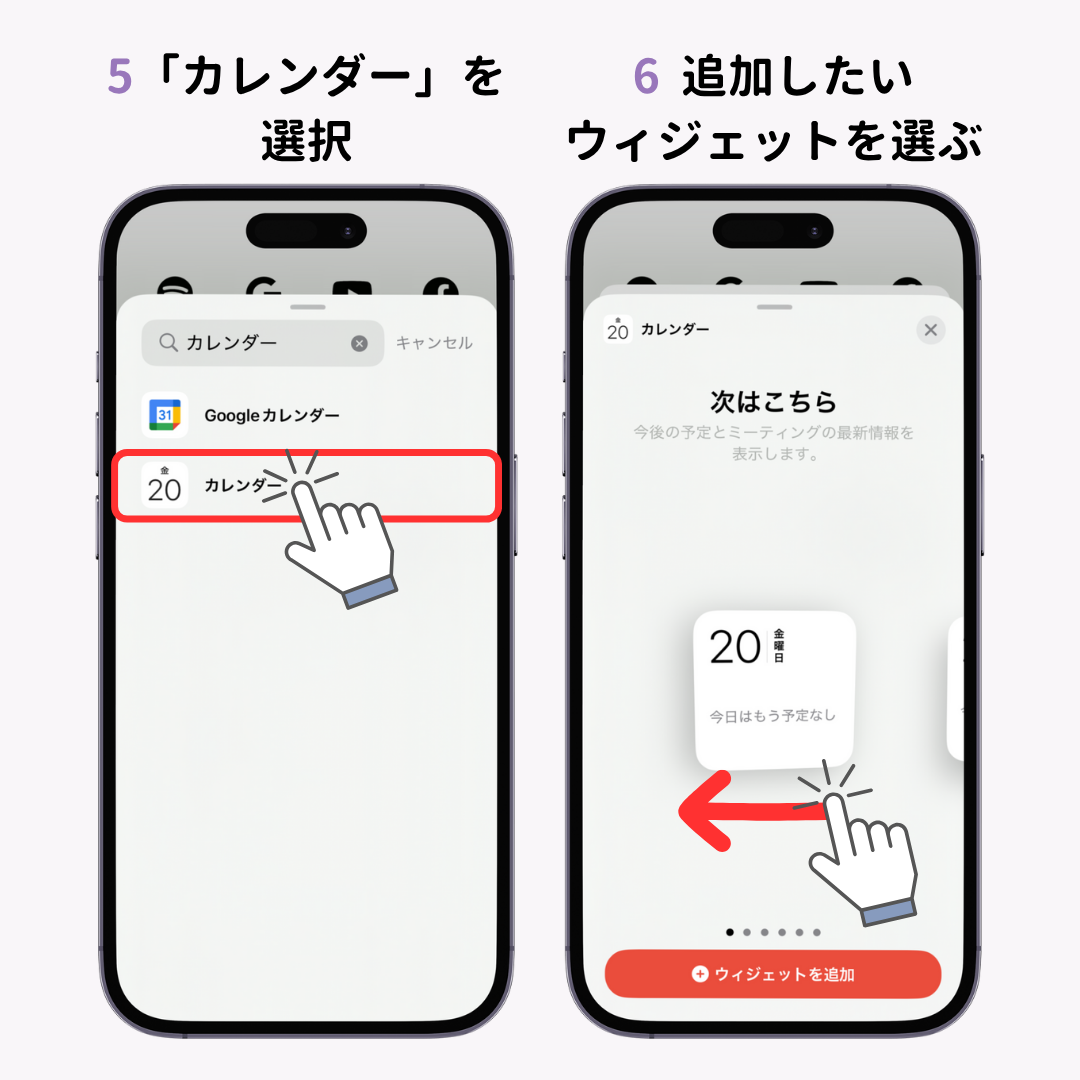
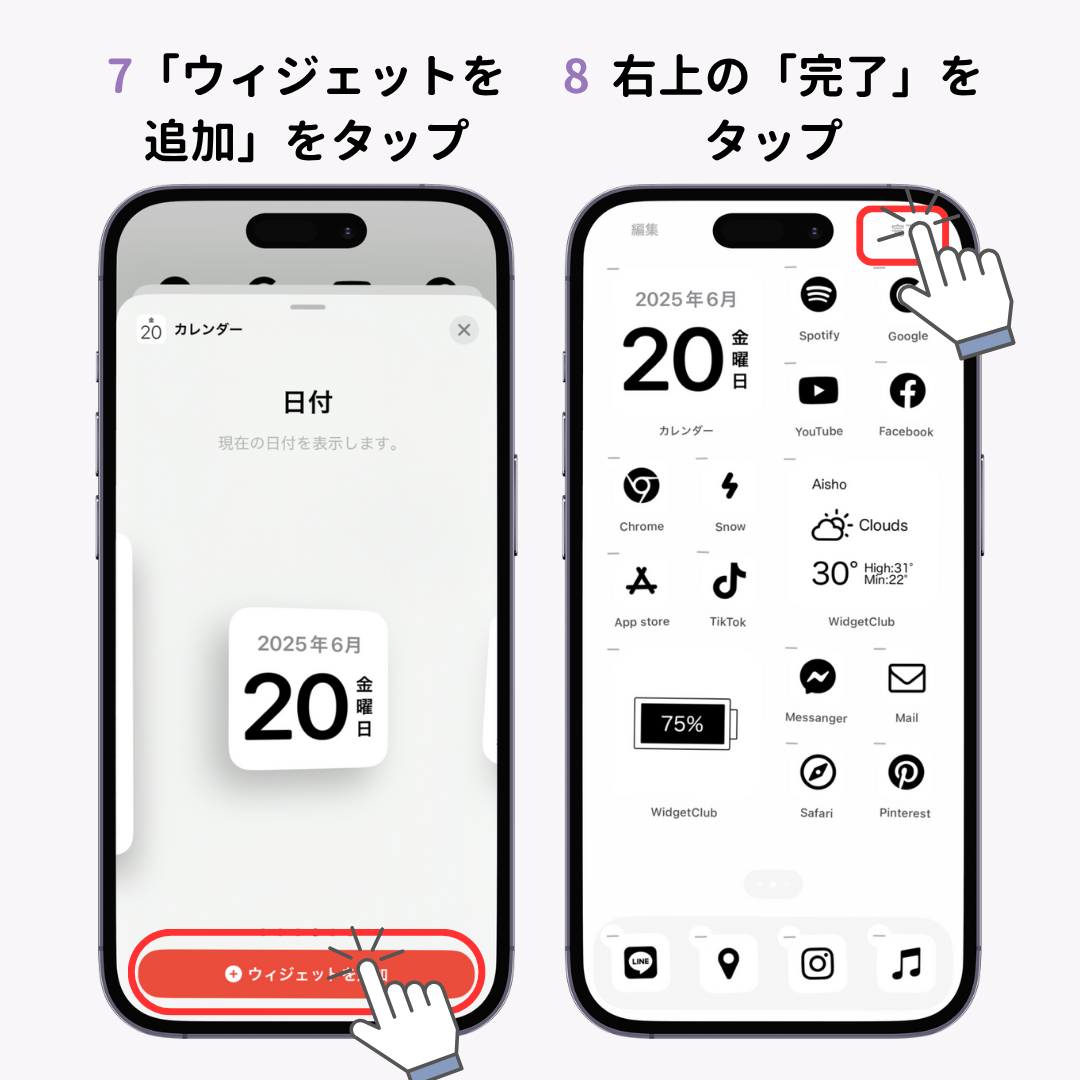
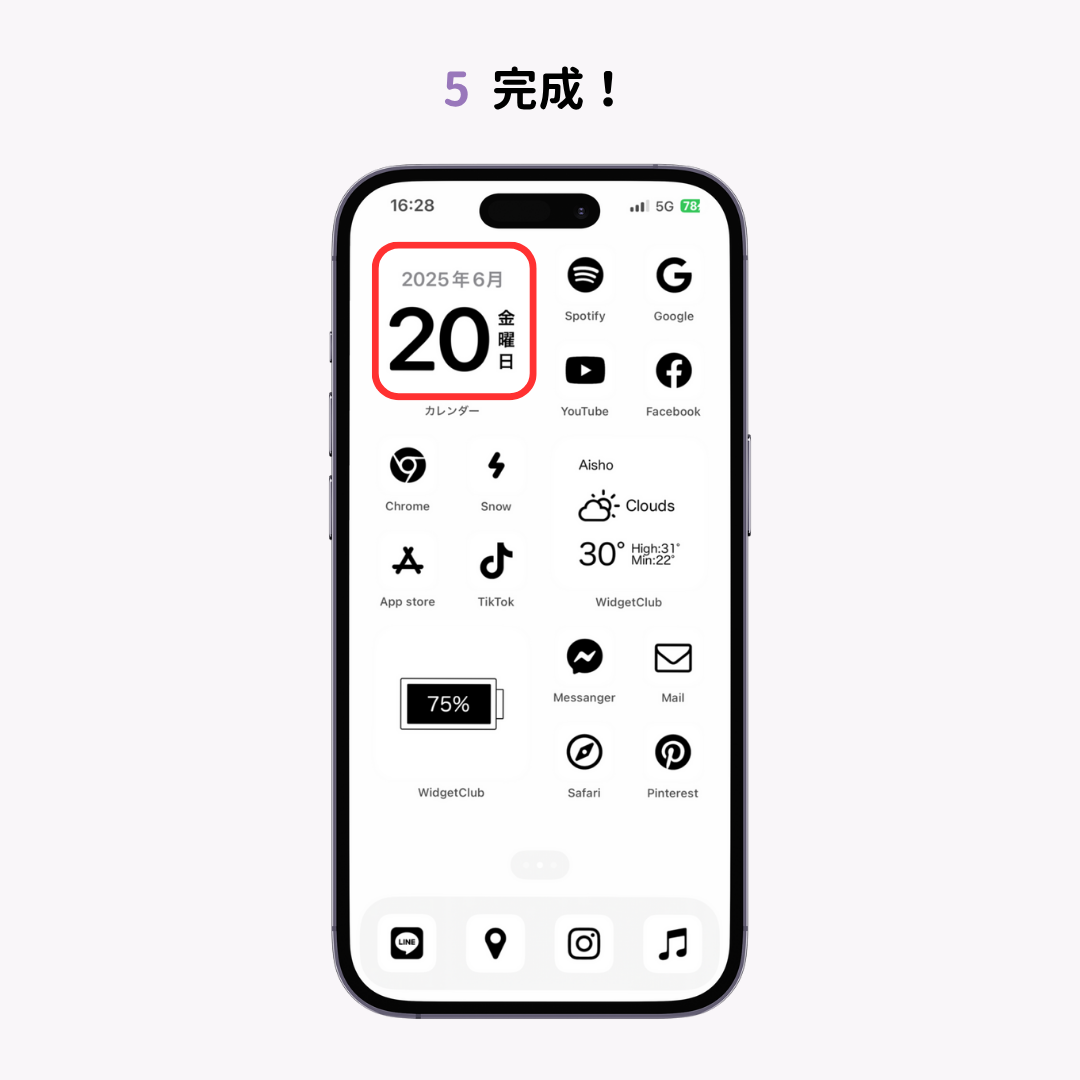
ちなみに純正のカレンダーアプリでは以下のデザインのカレンダーを追加できます。
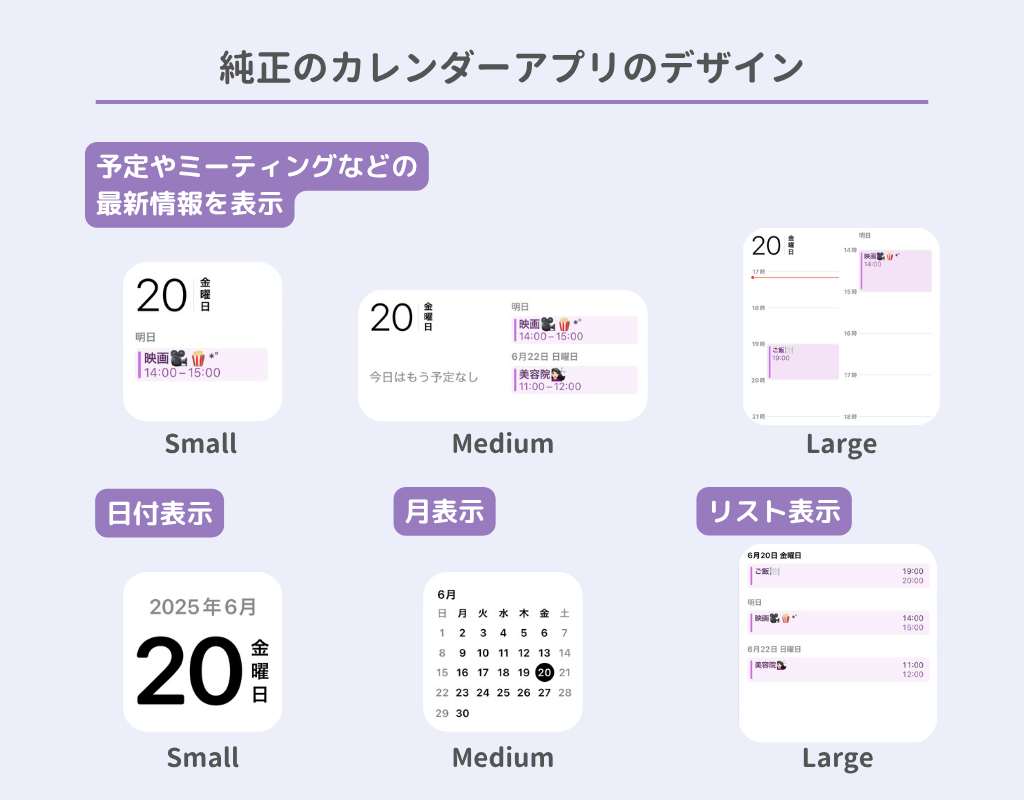
もっとおしゃれなカレンダーを設定するならWidgetClubのアプリがおすすめ💞以下のようなおしゃれなカレンダーが簡単に設定できます!
iPhoneの純正「カレンダー」アプリは、ロック画面にカレンダーを表示することはできません!専用のアプリを使うことで表示可能です。今回は上で紹介した「WidgetClub」を使って、設定方法を解説します!
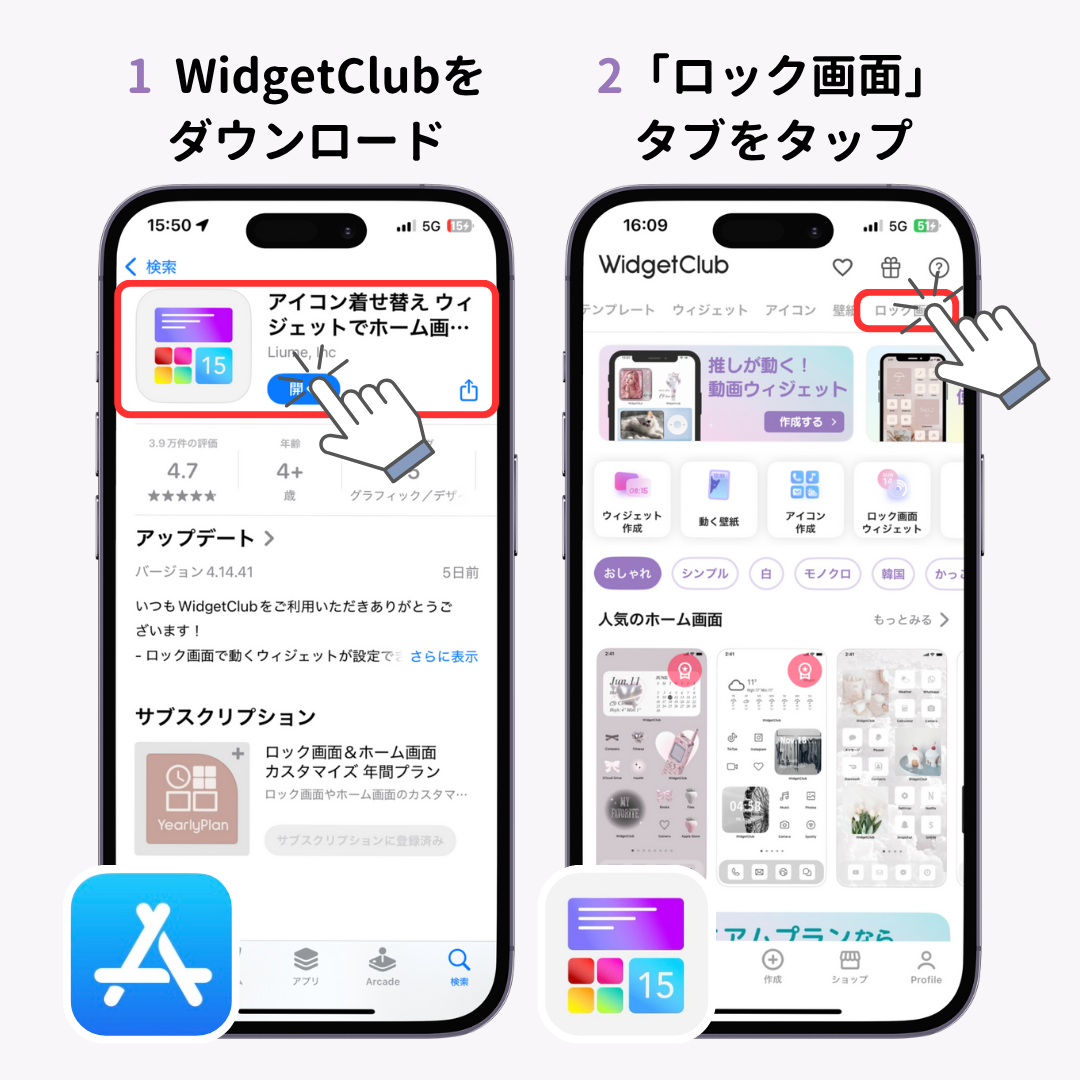
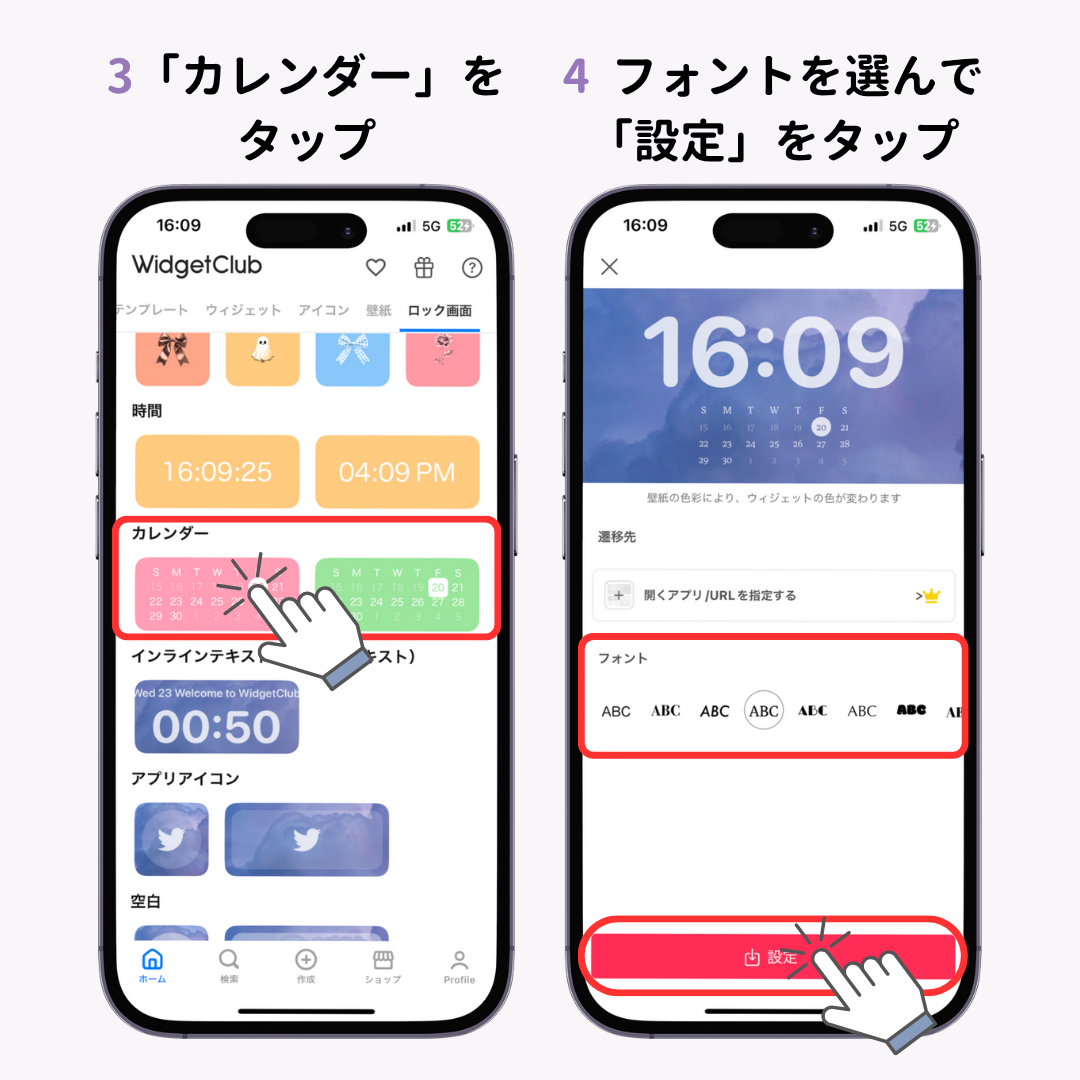






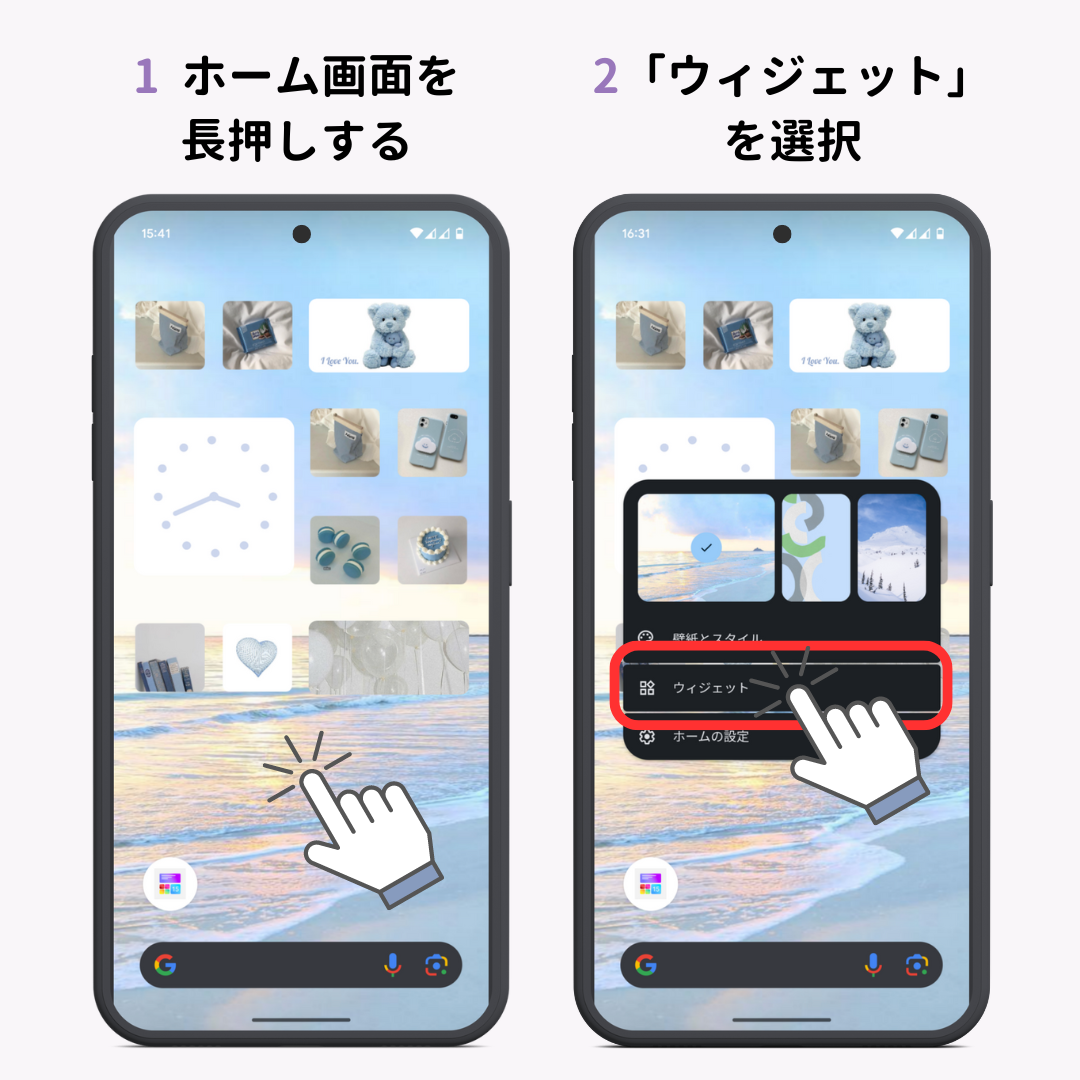
直近のタスクなどが確認できるウィジェットと月のカレンダー型のウィジェットがあります。
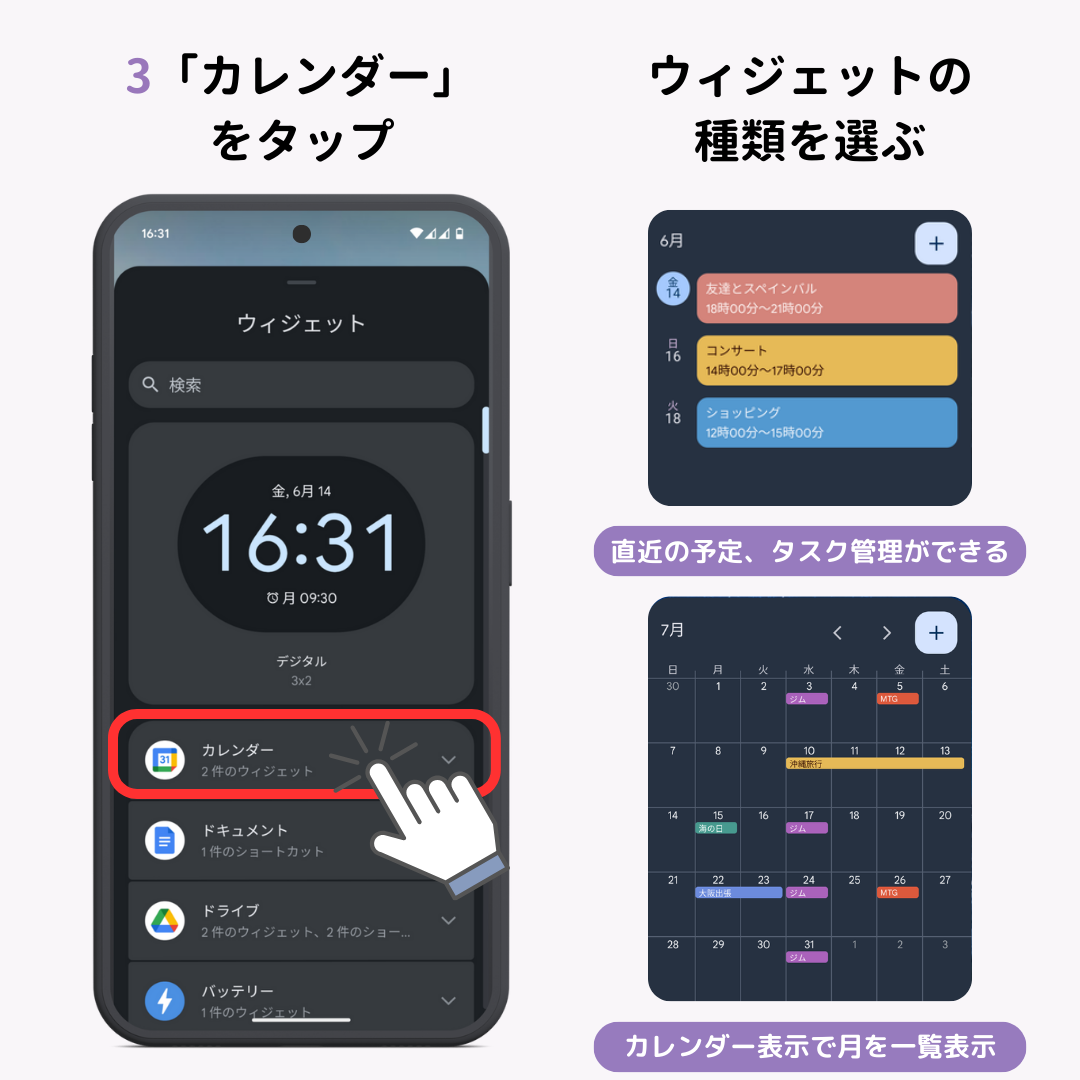
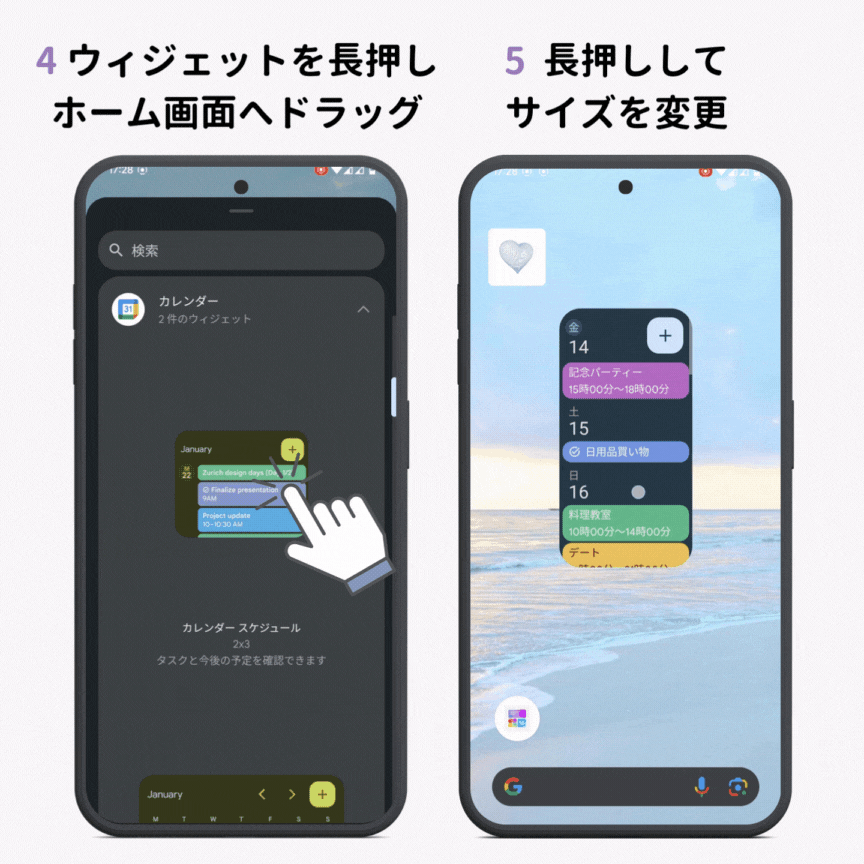

本記事でも紹介してきましたが、おしゃれなアプリアイコンや壁紙と合わせた「おしゃれなカレンダーウィジェット」を設定したいなら、WidgetClubが1番おすすめ。全体のトーンを合わせると、便利で統一感のあるホーム画面になります🧚 ロック画面にも設定できて便利!
Googleカレンダーは、iOSとAndroidの両方で利用できる強力なカレンダーアプリです。以下の特徴があります。Googleアカウントと同期することで、デバイス間でスケジュールを簡単に共有できるのが特徴。日、週、月ごとにスケジュールを表示でき、ウィジェットでも同様の表示が可能です。ただし、ロック画面に表示できるのは「次の予定」のみです。
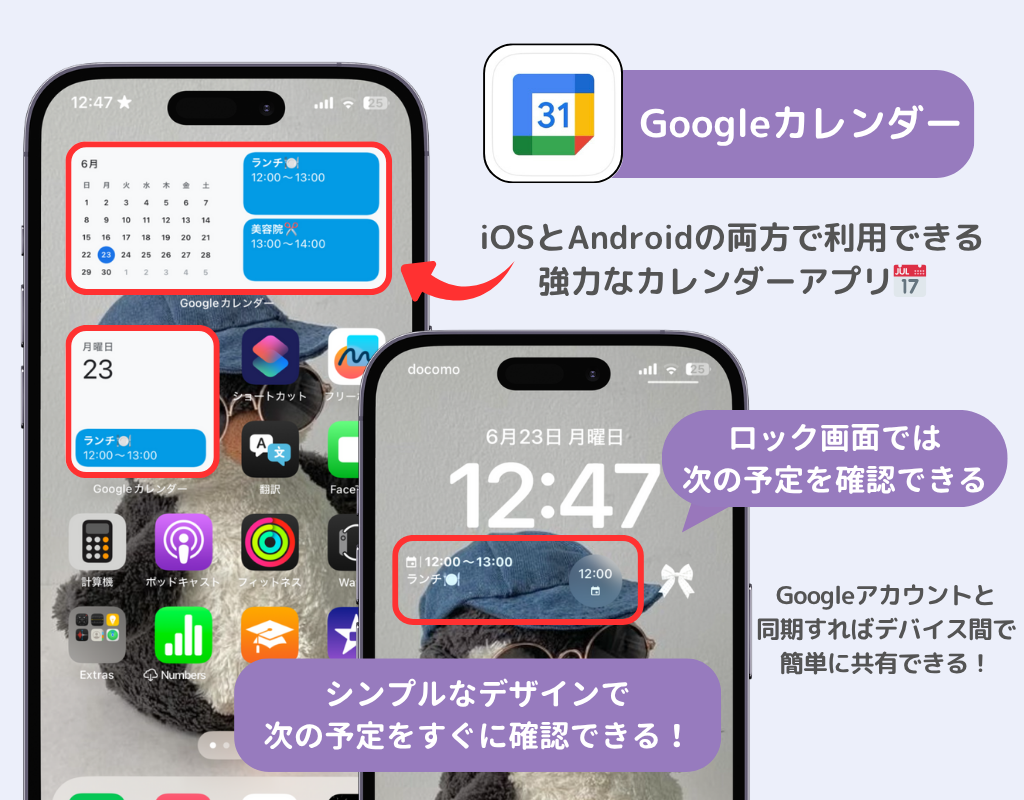
詳しいGoogleカレンダーの設定方法は以下で解説しています🔍
ミニマルで見やすいデザインが特徴のカレンダーアプリです。月間カレンダー形式で予定を一覧でき、ホーム画面やロック画面に設置できるウィジェットの種類が豊富なのも魅力。ただし、ロック画面に設定できるカレンダーは最大2週間まで。
また、カラーテーマやフォントのカスタマイズ、ダークモード、アプリアイコンの変更など、自分好みにデザインを調整できる点も◎ 有料プランになると、テーマやフォントなどカスタマイズの幅が増えますが、無料でも十分活用できます。
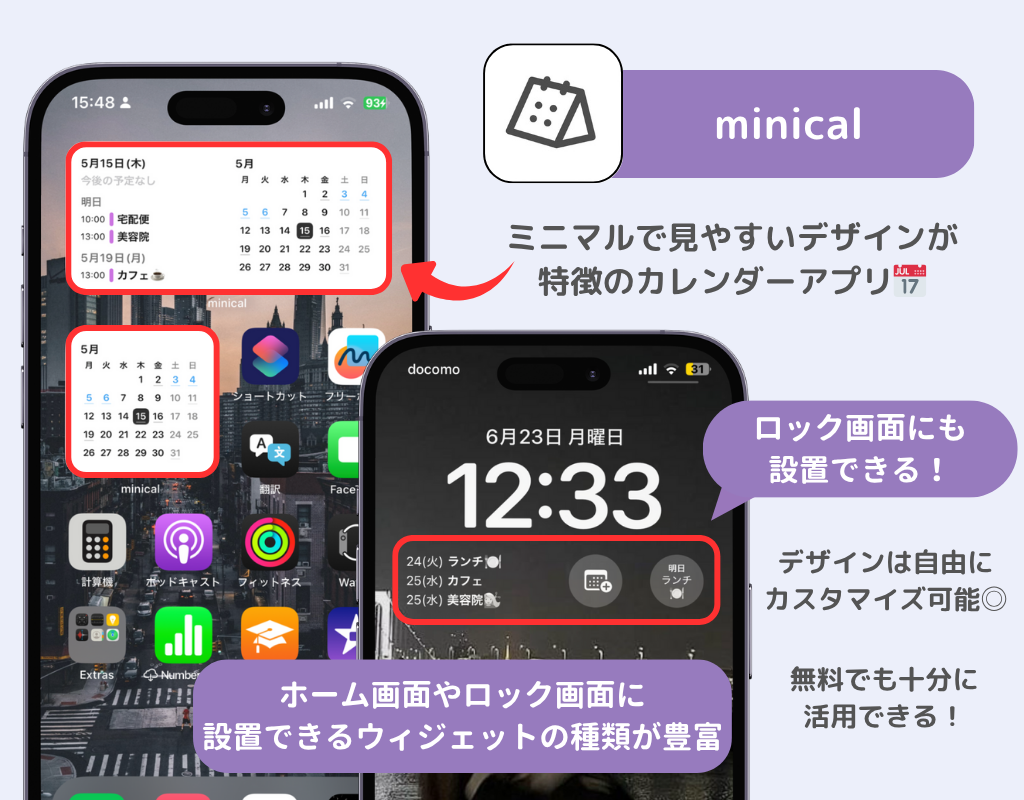
おすすめのカレンダー、スケジュールアプリは以下でも紹介しているのでぜひチェックしてみてね!
カレンダーウィジェットを活用することで、iPhoneやAndroidのホーム画面やロック画面でスケジュールを効率よく管理できます。標準のカレンダーアプリだけでなく、GoogleカレンダーやWidgetClubなどのサードパーティアプリも利用することで、さらに便利でスタイリッシュなウィジェットを楽しむことができます。自分のスタイルに合わせて選んでみてくださいね!
カスタマイズ専用アプリ「WidgetClub」を使えば、壁紙、アイコン、ウィジェットが全部カスタマイズできます🧚統一感のあるホーム画面で一気におしゃれ度アップ💞チェックしてみて👇
AIが搭載されたキーボード使ったことありますか👀?ちょっとしたLINEのやり取りから、ビジネスメールまで 「言いたいことを入力するだけ」でサクッと返信できちゃう📝とっても便利で一度使ったら手放せない…📱翻訳にも対応しています🌏